ECharts和Java接口:如何快速实现折线图、柱状图、饼图等统计图
 发布于2024-04-30 阅读(0)
发布于2024-04-30 阅读(0)
扫一扫,手机访问
ECharts和Java接口:如何快速实现折线图、柱状图、饼图等统计图,需要具体代码示例
随着互联网时代的到来,数据分析变得越来越重要。统计图表是一种非常直观而又有力的展示方式,通过图表可以更加清晰地展示数据,让人们更好地理解数据的内涵和规律。在Java开发中,我们可以使用ECharts和Java接口来快速实现各种统计图表的展示。
ECharts是一款由百度开发的基于HTML5 Canvas的数据可视化图表库,可以轻松地绘制出各式各样的图表,包括折线图、柱状图、饼图等等。而Java接口则是一种使后端数据与前端展示交互的技术,可以通过Java代码向前端传递数据。接下来我们将介绍如何使用ECharts和Java接口来快速实现各种统计图表的展示。
- 实现折线图
折线图是一种通过连接数据点来表示数据趋势的图表。在ECharts中,我们可以通过以下代码来实现折线图:
// 基于准备好的dom,初始化echarts实例
var myChart = echarts.init(document.getElementById('main'));
// 指定图表的配置项和数据
var option = {
title: {
text: '折线图'
},
tooltip: {},
legend: {
data:['销量']
},
xAxis: {
data: ["周一","周二","周三","周四","周五","周六","周日"]
},
yAxis: {},
series: [{
name: '销量',
type: 'line',
data: [5, 20, 36, 10, 20, 30, 40]
}]
};
// 使用刚指定的配置项和数据显示图表。
myChart.setOption(option);以上代码展示了如何使用ECharts来实现一张折线图。我们可以在option对象中设置图表的各种参数,比如图表的标题、x轴和y轴的标签等。通过把数据传递给series中的data属性,即可在图表中显示相应的数据。最后使用setOption方法来渲染图表。
在Java中如何实现折线图呢?我们可以通过以下Java代码来向前端传递数据:
@RequestMapping("/echarts")
@ResponseBody
public Map<String,Object> echarts(){
List<String> categories = new ArrayList<String>();
categories.add("周一");
categories.add("周二");
categories.add("周三");
categories.add("周四");
categories.add("周五");
categories.add("周六");
categories.add("周日");
List<Integer> data = new ArrayList<Integer>();
data.add(5);
data.add(20);
data.add(36);
data.add(10);
data.add(20);
data.add(30);
data.add(40);
Map<String,Object> result = new HashMap<String,Object>();
result.put("categories",categories);
result.put("data",data);
return result;
}以上代码中,我们创建了一个Map对象,并把x轴和y轴的数据分别放到categories和data中。然后把Map对象返回给前端。
最后,在前端代码中添加以下JS代码,即可完成折线图的后端数据渲染:
$.ajax({
url: '/echarts',
type: 'get',
success: function(data){
var categories = data.categories;
var data = data.data;
var option = {
title: {
text: '折线图'
},
tooltip: {},
legend: {
data:['销量']
},
xAxis: {
data: categories
},
yAxis: {},
series: [{
name: '销量',
type: 'line',
data: data
}]
};
myChart.setOption(option);
},
error: function(){
alert('error');
}
});- 实现柱状图
柱状图是一种用来比较不同类别数据大小的图表。在ECharts中,我们可以通过以下代码来实现柱状图:
// 基于准备好的dom,初始化echarts实例
var myChart = echarts.init(document.getElementById('main'));
// 指定图表的配置项和数据
var option = {
title: {
text: '柱状图'
},
tooltip: {},
legend: {
data:['销量']
},
xAxis: {
data: ["周一","周二","周三","周四","周五","周六","周日"]
},
yAxis: {},
series: [{
name: '销量',
type: 'bar',
data: [5, 20, 36, 10, 20, 30, 40]
}]
};
// 使用刚指定的配置项和数据显示图表。
myChart.setOption(option);以上代码展示了如何使用ECharts来实现柱状图。与折线图类似,我们可以在option对象中设置图表的各种参数,比如图表的标题、x轴和y轴的标签等。同时,我们只需把type属性设置为'bar',就可以将折线图转化为柱状图。
在Java中如何实现柱状图呢?我们可以通过以下Java代码来向前端传递数据:
@RequestMapping("/echarts")
@ResponseBody
public Map<String,Object> echarts(){
List<String> categories = new ArrayList<String>();
categories.add("周一");
categories.add("周二");
categories.add("周三");
categories.add("周四");
categories.add("周五");
categories.add("周六");
categories.add("周日");
List<Integer> data = new ArrayList<Integer>();
data.add(5);
data.add(20);
data.add(36);
data.add(10);
data.add(20);
data.add(30);
data.add(40);
Map<String,Object> result = new HashMap<String,Object>();
result.put("categories",categories);
result.put("data",data);
return result;
}以上代码中,我们创建了一个Map对象,并把x轴和y轴的数据分别放到categories和data中。然后把Map对象返回给前端。在前端代码中添加以下JS代码,即可完成柱状图的后端数据渲染:
$.ajax({
url: '/echarts',
type: 'get',
success: function(data){
var categories = data.categories;
var data = data.data;
var option = {
title: {
text: '柱状图'
},
tooltip: {},
legend: {
data:['销量']
},
xAxis: {
data: categories
},
yAxis: {},
series: [{
name: '销量',
type: 'bar',
data: data
}]
};
myChart.setOption(option);
},
error: function(){
alert('error');
}
});- 实现饼图
饼图是一种用来表示数据占比情况的图表。在ECharts中,我们可以通过以下代码来实现饼图:
// 基于准备好的dom,初始化echarts实例
var myChart = echarts.init(document.getElementById('main'));
// 指定图表的配置项和数据
var option = {
title: {
text: '饼图',
subtext: '数据来自网络'
},
tooltip: {
trigger: 'item',
formatter: '{a} <br/>{b}: {c} ({d}%)'
},
legend: {
orient: 'vertical',
left: 10,
data: ['直接访问','邮件营销','联盟广告','视频广告','搜索引擎']
},
series: [
{
name: '访问来源',
type: 'pie',
radius: ['50%', '70%'],
avoidLabelOverlap: false,
label: {
show: false,
position: 'center'
},
emphasis: {
label: {
show: true,
fontSize: '30',
fontWeight: 'bold'
}
},
labelLine: {
show: false
},
data: [
{value: 335, name: '直接访问'},
{value: 310, name: '邮件营销'},
{value: 234, name: '联盟广告'},
{value: 135, name: '视频广告'},
{value: 1548, name: '搜索引擎'}
]
}
]
};
// 使用刚指定的配置项和数据显示图表。
myChart.setOption(option);以上代码展示了如何使用ECharts来实现饼图。与折线图、柱状图类似,我们可以在option对象中设置图表的各种参数,比如图表的标题、x轴和y轴的标签等。通过把数据传递给series中的data属性,即可在图表中显示相应的数据。注意这里饼图的数据需要满足值与名称对应的格式,如{value:335, name:'直接访问'}。
在Java中如何实现饼图呢?我们可以通过以下Java代码来向前端传递数据:
@RequestMapping("/echarts")
@ResponseBody
public List<Map<String,Object>> echarts(){
List<Map<String,Object>> result = new ArrayList<Map<String,Object>>();
Map<String,Object> data1 = new HashMap<String,Object>();
data1.put("value",335);
data1.put("name","直接访问");
result.add(data1);
Map<String,Object> data2 = new HashMap<String,Object>();
data2.put("value",310);
data2.put("name","邮件营销");
result.add(data2);
Map<String,Object> data3 = new HashMap<String,Object>();
data3.put("value",234);
data3.put("name","联盟广告");
result.add(data3);
Map<String,Object> data4 = new HashMap<String,Object>();
data4.put("value",135);
data4.put("name","视频广告");
result.add(data4);
Map<String,Object> data5 = new HashMap<String,Object>();
data5.put("value",1548);
data5.put("name","搜索引擎");
result.add(data5);
return result;
}以上代码中,我们创建了一个含有5个元素的Map数组,并把值和名称存储到Map中。然后把Map数组返回给前端。在前端代码中添加以下JS代码,即可完成饼图的后端数据渲染:
$.ajax({
url: '/echarts',
type: 'get',
success: function(data){
var legendData = [];
var seriesData = [];
$.each(data,function(index,item){
legendData.push(item.name);
seriesData.push(item);
});
var option = {
title: {
text: '饼图',
subtext: '数据来自网络'
},
tooltip: {
trigger: 'item',
formatter: '{a} <br/>{b}: {c} ({d}%)'
},
legend: {
orient: 'vertical',
left: 10,
data: legendData
},
series: [
{
name: '访问来源',
type: 'pie',
radius: ['50%', '70%'],
avoidLabelOverlap: false,
label: {
show: false,
position: 'center'
},
emphasis: {
label: {
show: true,
fontSize: '30',
fontWeight: 'bold'
}
},
labelLine: {
show: false
},
data: seriesData
}
]
};
myChart.setOption(option);
},
error: function(){
alert('error');
}
});总结:
通过以上示例,我们可以发现使用ECharts和Java接口来展示统计图表非常简单。只需要在前端代码中调用Java接口获取数据,然后传递给ECharts的option对象即可。在Java接口中需要先把数据封装到Map或者List等集合对象中,然后返回给前端。自然,如果使用Spring Boot更加方便。ECharts和Java接口的组合可以适应各种前后端分离的开发模式。
产品推荐
-

售后无忧
立即购买>- DAEMON Tools Lite 10【序列号终身授权 + 中文版 + Win】
-
¥150.00
office旗舰店
-

售后无忧
立即购买>- DAEMON Tools Ultra 5【序列号终身授权 + 中文版 + Win】
-
¥198.00
office旗舰店
-

售后无忧
立即购买>- DAEMON Tools Pro 8【序列号终身授权 + 中文版 + Win】
-
¥189.00
office旗舰店
-

售后无忧
立即购买>- CorelDRAW X8 简体中文【标准版 + Win】
-
¥1788.00
office旗舰店
-
正版软件
- 如何使用SQL语句在MySQL中进行数据排序和分组?
- 如何使用SQL语句在MySQL中进行数据排序和分组?在数据库中,我们经常需要对数据进行排序和分组以满足不同的需求。MySQL提供了强大的SQL语句来实现这些操作。本文将介绍如何使用SQL语句在MySQL中进行数据排序和分组,并提供具体的代码示例。一、数据排序数据排序是按照指定的条件对数据进行排序,以便更好地展示和分析数据。MySQL中使用ORDERBY子句
- 23小时前 17:55 分组 SQL语句 数据排序 0
-
正版软件
- PHP中如何处理数据库错误?
- PHP中如何处理数据库错误?在开发PHP应用程序时,与数据库的交互是非常常见且重要的部分。然而,当涉及到数据库操作时,错误是无法避免的。为了应对这些错误并保证应用程序的健壮性和稳定性,我们需要正确地处理数据库错误。在本文中,我将向您介绍一些PHP中处理数据库错误的方法,并提供具体的代码示例。使用try-catch块捕获异常在PHP中,我们可以使用try-ca
- 昨天 05-13 02:20 异常处理 (Exception Handling) 错误处理 (Error handling) 数据库连接 (Database connection) 0
-
正版软件
- 利用ECharts和Python接口创建漏斗图的步骤
- 利用ECharts和Python接口创建漏斗图的步骤,需要具体代码示例漏斗图是一种常用于展示数据流程和转化率的可视化图表。在数据分析和业务决策中,漏斗图能够清晰显示不同阶段的转化率,帮助分析人员更好地理解数据流程和优化业务流程。本文将介绍如何利用ECharts和Python接口创建漏斗图,并提供具体的代码示例。首先,我们需要安装必要的Python库和ECha
- 前天 05-12 01:50 Python echarts 漏斗图 0
-
正版软件
- golang WebSocket性能优化:提升响应速度和吞吐量
- GolangWebSocket性能优化:提升响应速度和吞吐量,需要具体代码示例摘要:WebSocket是一种用于建立客户端和服务器间全双工通信的协议,被广泛应用于实时聊天、数据传输等方面。然而,随着应用规模的增大,WebSocket的性能问题也逐渐显现。本文将介绍如何使用Golang对WebSocket进行性能优化,以提高响应速度和吞吐量。在讲解中将给出具
- 4天前 Golang 性能优化 websocket 0
-
正版软件
- 如何使用SQL语句在MySQL中进行数据连接和联合查询?
- 如何使用SQL语句在MySQL中进行数据连接和联合查询?数据连接和联合查询是SQL语言中常用的技巧,能够在多个表中获取和筛选所需的数据。在MySQL中,我们可以通过使用JOIN子句来实现数据连接,使用UNION和UNIONALL子句来实现数据的联合查询。接下来,我们将详细介绍如何使用SQL语句在MySQL中进行数据连接和联合查询
- 5天前 MySQL 数据连接 SQL语句 0
最新发布
-
 1
1
-
 2
2
-
3
- java动态代理实例代码分析
- 380天前
-
4
- WebSocket协议的优势与劣势分析
- 210天前
-
 5
5
-
6
- Redis事务的实现方式
- 381天前
-
 7
7
-
 8
8
- Python实战教程:批量转换多种音乐格式
- 380天前
-
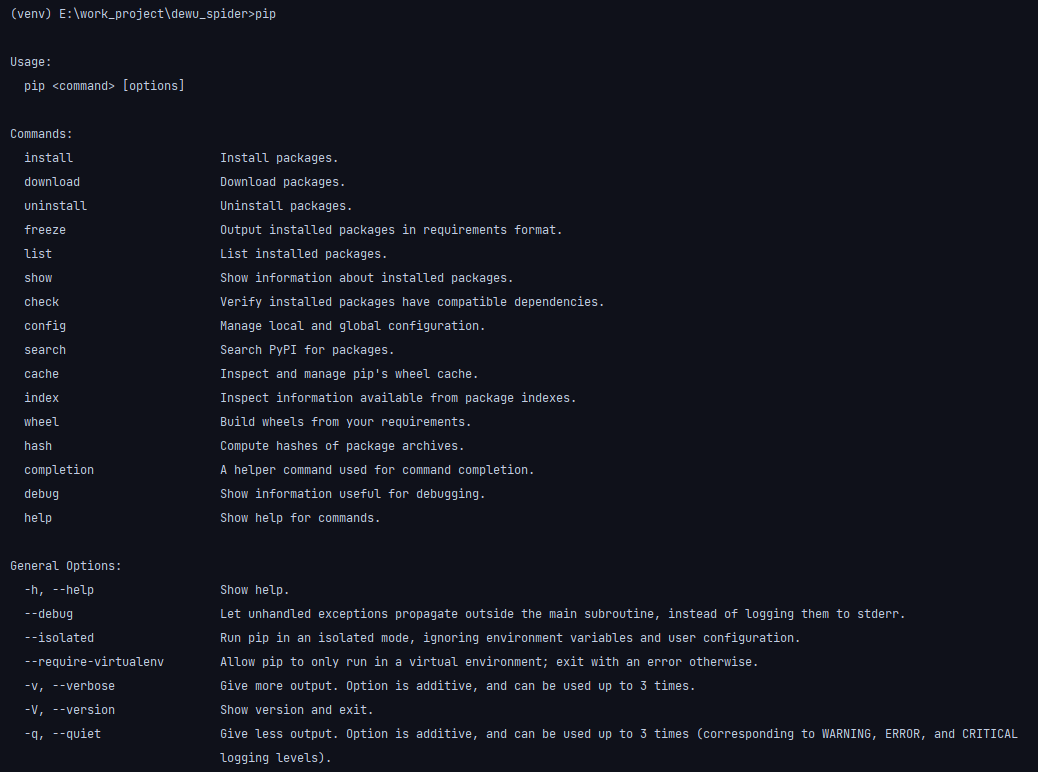 9
9
- 详解Python当中的pip常用命令
- 379天前
相关推荐
热门关注
-

- Xshell 6 简体中文
- ¥899.00-¥1149.00
-

- DaVinci Resolve Studio 16 简体中文
- ¥2550.00-¥2550.00
-

- Camtasia 2019 简体中文
- ¥689.00-¥689.00
-

- Luminar 3 简体中文
- ¥288.00-¥288.00
-

- Apowersoft 录屏王 简体中文
- ¥129.00-¥339.00